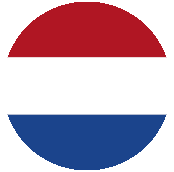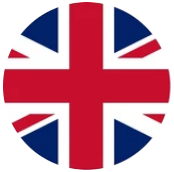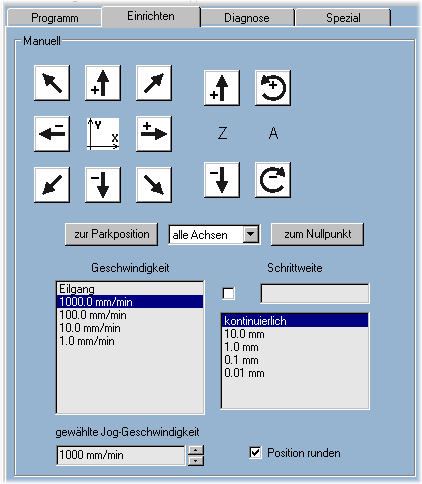Nullpunkt einrichten
Video zu Nullpunkten, Offsets, Jog-Modus
Nullpunkt – Werkstücknullpunkt setzen, aber wo ?
Bevor ein Programm gestartet werden kann, muss man der Steuerungssoftware mitteilen, wo auf der Maschine sich das Werkstück befindet. Dies wird durch Einstellen des Nullpunkt gemacht. Wo auf dem Werkstück sich der Nullpunkt befindet, hängt von der Zeichnung ab. Bei der Datei „Sample.din“ befindet sich der Nullpunkt in der linken unteren Ecke und auf Höhe der Zeichnungsebene.
Nullpunkt bei runden und symmetrischen Teilen
Bei runden oder symmetrischen Teilen kann es aber auch sein, dass der Nullpunkt sich im Zentrum befindet. In Z-Richtung wird der Nullpunkt normalerweise auf der Oberkante des Werkstücks platziert, so dass sich positive Z-Werte über dem Material befinden, die negativen geben die Einstechtiefe in das Material an. Bei manchen Anwendungen kann es auch sinnvoll sein, den Nullpunkt auf die Unterseite des Materials zu legen, etwa um die Programme und Einstellungen unabhängig von der Materialstärke zu machen.
Bei der folgenden Beschreibung wird davon ausgegangen, dass sich der Nullpunkt in der Zeichnung auf der Oberseite des Materials befindet. Das Thema wird später noch einmal ausführlicher behandelt. Bei diesem Beispiel geht es nur um das grundlegende Verständnis.
Das Anfahren
Wechseln Sie auf die Seite „Einrichten“, wo sich die Schaltflächen mit den Pfeilen befinden.
Spannen Sie ein Werkstück zum Üben auf die Bearbeitungsfläche der Maschine wie z.B. eine Holzplatte. Drücken Sie kurz auf den nach Rechts zeigenden Pfeil.
Referenzfahrt
Falls noch keine Referenzfahrt durchgeführt wurde, erscheint ein Dialog mit einer Warnung. Wählen Sie „jetzt Referenzfahrt“, um die Referenzfahrt durchzuführen. Fahren Sie dann mit den Pfeil-Buttons in X- und Y-Richtung so dass das Werkzeug sich über dem Werkstück befindet. Jetzt können Sie das Werkzeug nach unten fahren, bis es sich etwa 10mm über der Oberkante befindet.
Jetzt sollte die Geschwindigkeit reduziert werden. Klicken Sie in der Liste der Geschwindigkeiten auf „100.0 mm/min“. Fahren Sie weiter vorsichtig nach unten, bis das Werkzeug nur noch etwa einen Millimeter Abstand zum Werkstück hat. Reduzieren Sie die Geschwindigkeit weiter auf 10 mm/min. Legen Sie jetzt ein Blatt Papier auf das Werkstück.
Fahren Sie langsam weiter nach unten, bis das Papier sich nicht mehr bewegen lässt, also unter dem Werkzeug eingeklemmt ist. Drücken Sie jetzt auf den „0“-Button neben der Z-Koordinatenanzeige. Die Koordinate springt auf Null.
Geschwindigkeitseinstellung
Stellen Sie die Geschwindigkeit wieder auf 1000mm/min und fahren mit Z einige Millimeter nach oben. Jetzt können Sie mit X und Y das Werkzeug über die linke (X) untere (Y) Ecke fahren, und diese beiden Achsen ebenfalls auf Null setzen. Jetzt sollte die X- und Y-Koordinaten gleich Null sein und die Z-Koordinate einige Millimeter (positiv) anzeigen.
Seien Sie vorsichtig, wenn sich das Werkzeug dem Werkstück, dem Maschinentisch oder einem anderen Gegenstand nähert. Sie können die Bewegung jederzeit durch loslassen der Taste abbrechen. Bei hartem Material und empfindlichen Werkzeugen können schon wenige 1/100mm zu viel einen Werkzeugbruch zur Folge haben. Verwenden Sie deshalb zum Üben am besten ein Werkstück aus nachgiebigem Material wie z.B. Holz oder Hartschaum.
Das Nullpunkt-Symbol
Wenn ein Programm geladen ist, wird bei jeder Änderung des Nullpunkts die Grafikanzeige mit der Werkzeugbahn aktualisiert.
Die Lage des Nullpunkts im Maschinenraum wird durch den „Dreifuß“ aus drei farbigen Pfeilen angezeigt.